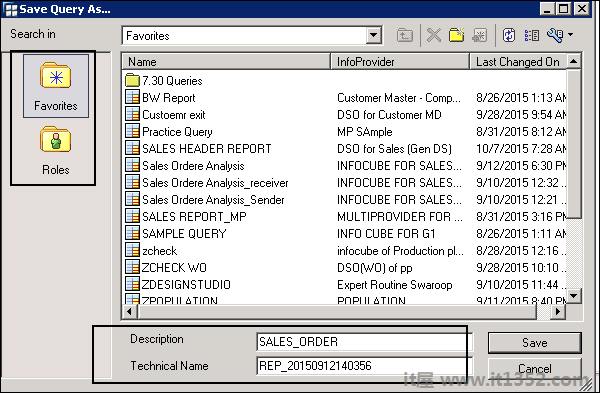在本章中,我们将讨论查询设计器是什么并理解其功能.我们还将学习如何创建新查询.
使用BEx查询设计器,您可以分析BI内容通过组合特征和关键数字以及其他查询元素.您可以在查询中传递不同的参数 - 层次结构,变量,文本和公式.
可以在查询中应用过滤器来限制为查询返回的数据.您还可以在工作簿中插入查询并在BEx分析器中显示.
要打开BEx查询设计器,请导航到Business Explorer → 查询设计器 → 运行.
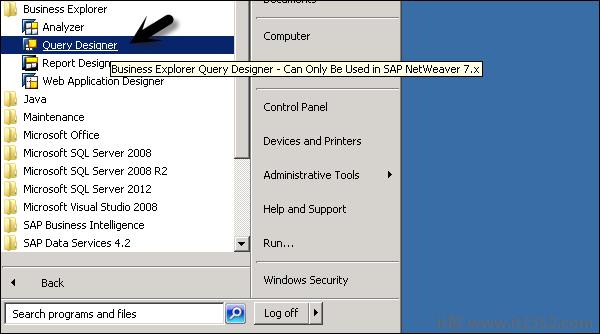
选择SAP登录屏幕,BW系统为根据您的SAP GUI系统.
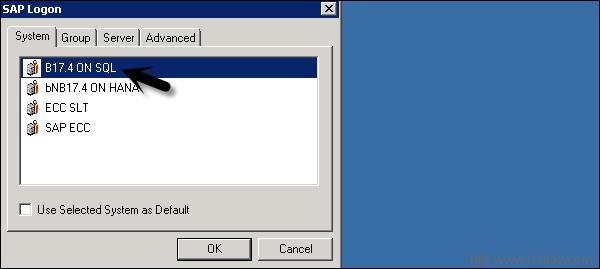
在下一个窗口中,您需要输入您的登录凭据.输入客户,用户,密码和语言.
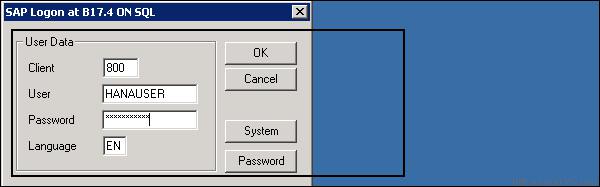
这将打开SAP Business Explorer NetWeaver查询设计器.您将无法看到SAP BEx查询设计器的主屏幕.

在查询设计器主屏幕的左侧,您有InfoProvider窗格 - 它的名称为Infocube以及该Infocube下所有特性和关键指标的列表.它还显示了Infocube中的所有计算关键值和限制关键值.
在中间窗格中,您有特征限制 - 它显示了所有过滤器已在查询中使用.您有4个特征限制下的标签,它们是 :
过滤器
行/专栏
条件
例外
现在让我们讨论每一个其中详细说明.
过滤器 : 您可以在此处查看已应用过滤器的查询中的维度列表,以限制查询中的值.
行/列 : 在此选项卡中,您可以在行和列部分下看到维度和关键值列表.您还可以在此选项卡下看到免费特征和预览.
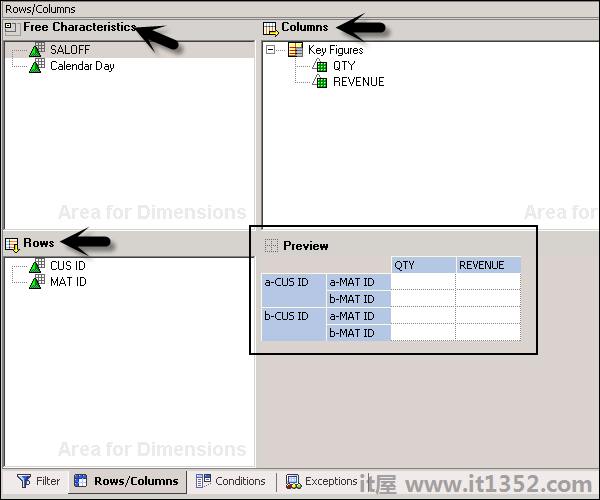
条件 : 在此选项卡中,您可以定义条件,如关键值下的值排名.您可以在查询中选择前5个值,前10个值和条件.您可以选择不同的运算符函数来传递这些条件.
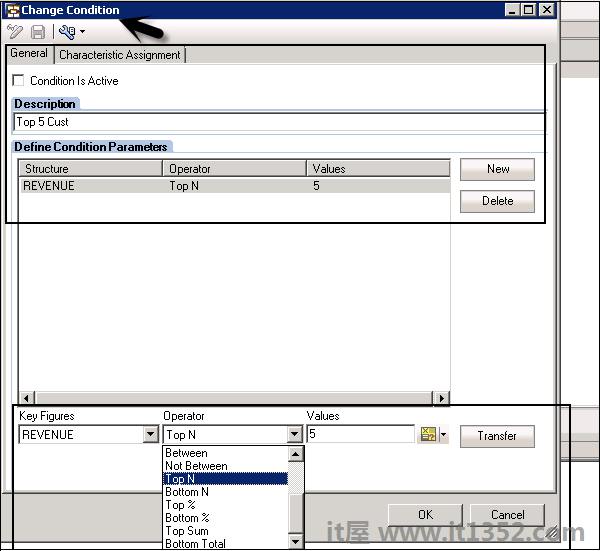
例外 : 您还可以向关键值添加例外/警报.你可以通过取消选中复选框来创建一个Exception并使其保持非活动状态.
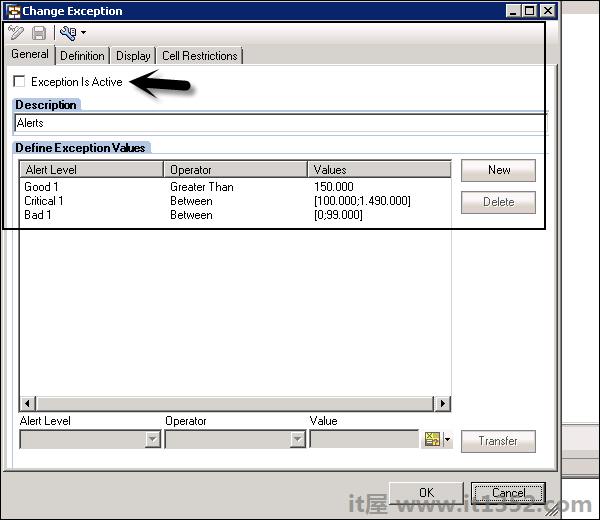
在主屏幕的右侧,您有查询属性.您可以看到描述,技术名称和InfoProvider.
打开属性查询,转到顶部的"查询"按钮 → 打开.

您将看到所有查询的列表可用.它显示查询描述,而不是查询的技术名称.选择要查看其技术名称和InfoProvider的查询.
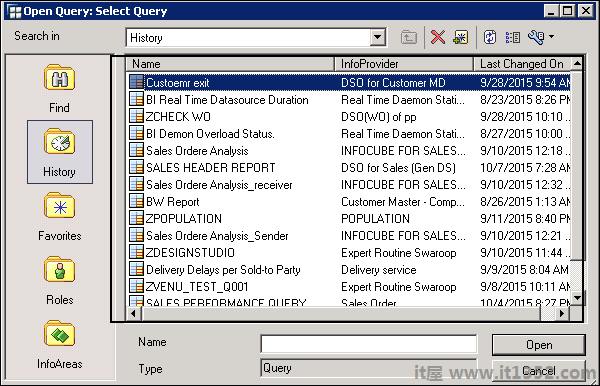
要查看技术名称,描述和InfoProvider名称以及其他属性,应选择"查询".在右侧,您可以看到查询属性.如果看不到查询属性,也可以使用顶部的"查询属性"按钮.
技术名称,信息提供者,描述和关键日期显示在"常规"选项卡下.
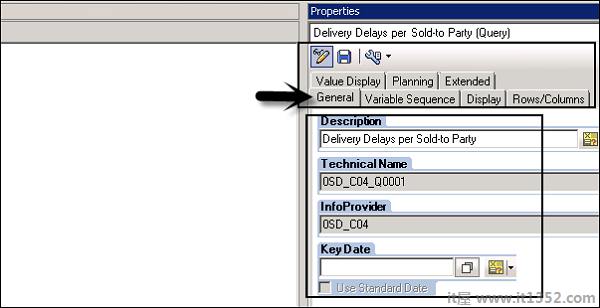

在底部,您有"消息"窗格.它用于检查查询一致性.如果查询中存在任何问题,它会显示红色的错误消息或任何其他警告.

您需要创建一个新查询来分析BEx Analyzer或Web应用程序中的数据.您可以在InfoProviders顶部的查询设计器中定义新查询.
要创建新查询,SAP BW系统中至少应该有一个InfoProvider. BEx查询设计器也可以通过导航到下面给出的路径和其他工具来调用;
Start → 程序 → Business Explorer → 查询设计器.

您还可以打开BEx查询设计器来自BEx Web应用程序设计器.导航到Tools → Web应用程序设计器中的BEx查询设计器或它也可以通过BEx报表设计器和rarr访问;工具 → BEx查询设计器.
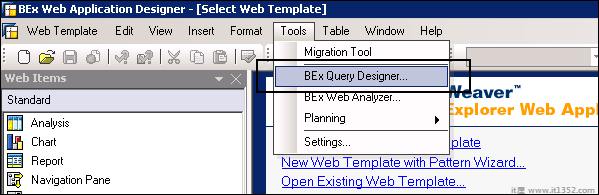
要定义新查询,需要导航到Query → 查询设计器中的新功能.

下一步是为您可以在新查询中定义的所有InfoProvider创建选择屏幕.
在历史记录选项卡中,您可以看到所有最近使用的InfoProviders.从InfoAreas下的所有可用InfoProvider中,选择要使用的InfoProvider.您还可以在历史记录或InfoAreas下搜索InfoProvider.
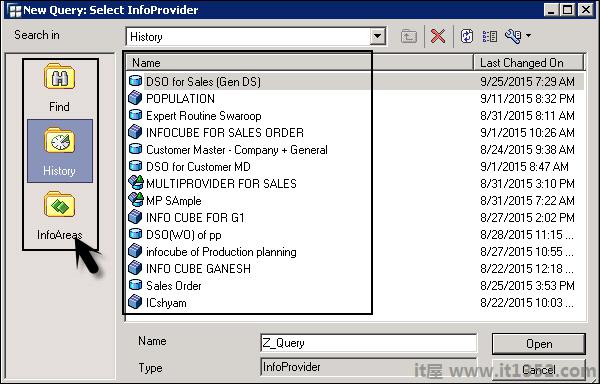
添加InfoProvider后,它将添加到InfoProvider窗格中.然后,所有可用对象的列表以其层次结构显示.将要添加的特征拖动到角色限制.
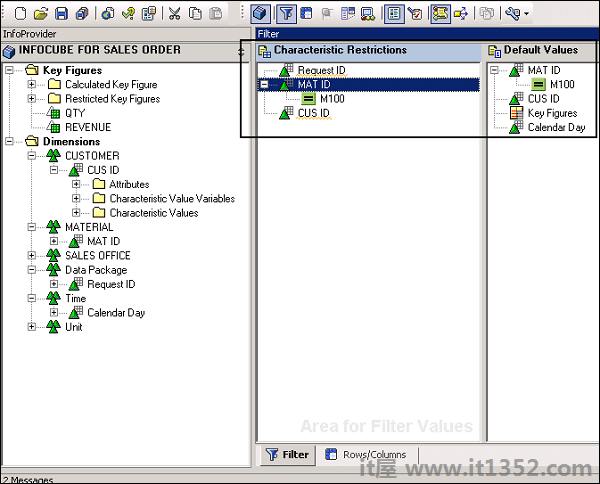
请注意,筛选器屏幕区域包含筛选器选择的空目录,"行/列"屏幕区域包含查询的行,列和自由特征的空目录.
可以在屏幕右下方找到查询结果区域的预览.
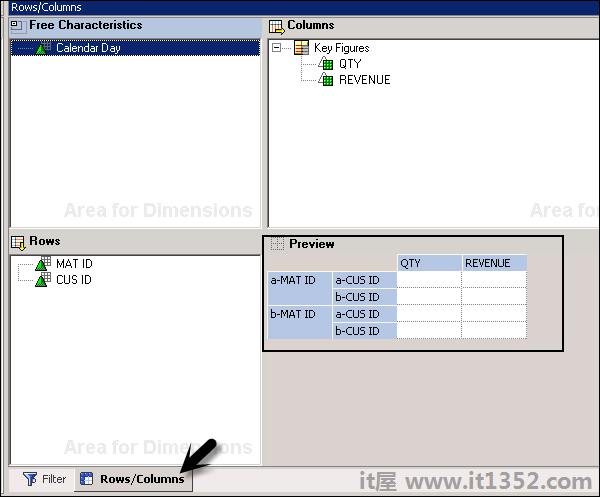
过滤器选择对BEx查询有限制作用.来自InfoProvider的所有数据都与过滤器选择汇总.
您还可以将默认值添加到过滤器.您可以双击任何特征,它将打开一个新窗口以进行默认值选择.
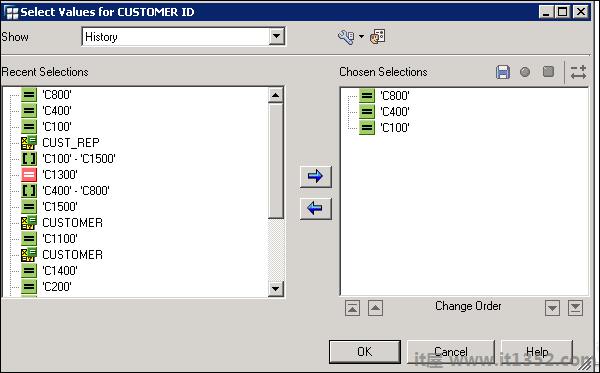
当您展开默认选择下的每个特征值时,您可以看到所选的默认值.
您还可以添加条件/例外到BEx查询.导航到"视图"选项卡 → 例外/条件.
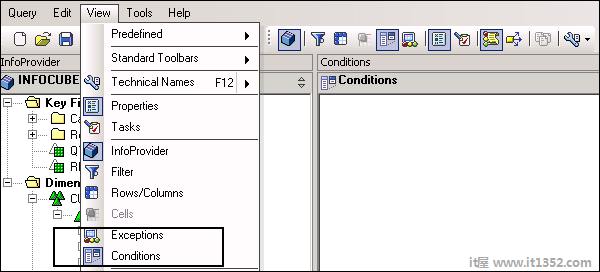
也可以拖动并删除以更改关键值和特征在行和列中的排列方式,直到预览显示所需的结果区域.
您还可以定义新的计算关键值,并且可以添加到查询设计器中的BEx查询.要创建新的计算/限制关键指标,请右键单击Key figure → 选择.
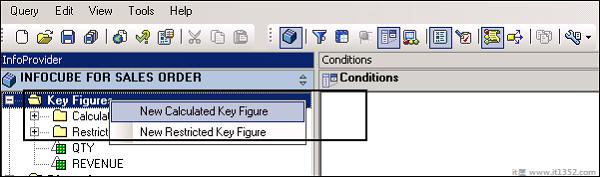
受限制的关键值被定义为可以用特征限制的关键值.
计算的关键值被定义为关键值,它是根据某些公式使用其他关键值计算出来的.计算出的关键指标对于InfoProvider中的所有查询都是全局的.
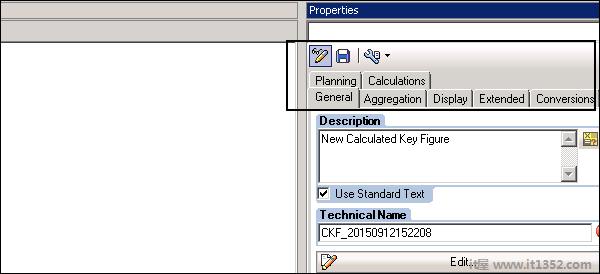
您可以通过单击顶部的保存按钮来保存查询.
输入查询的技术名称和描述.查询的技术名称对于SAP BW系统中的所有InfoProvider都应该是唯一的.您可以添加最多30个字符的名称.
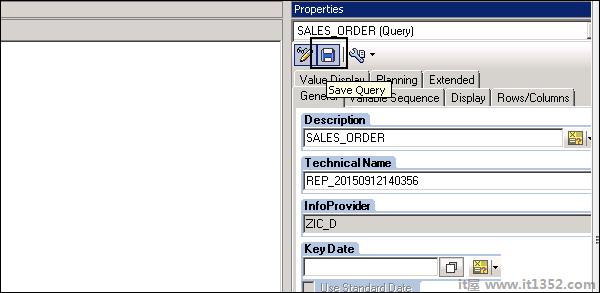
您可以选择要保存查询的位置.您可以选择收藏夹文件夹,也可以指定给特定角色.